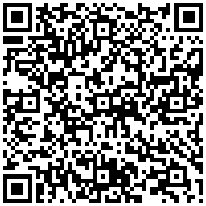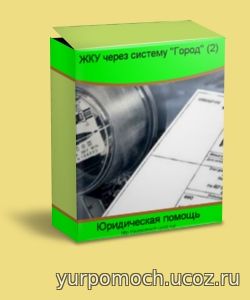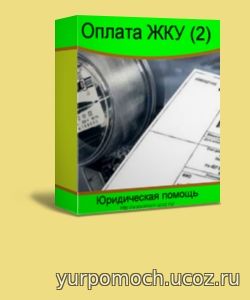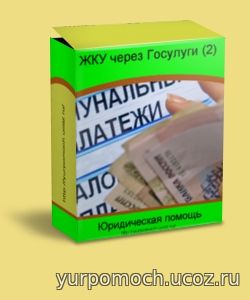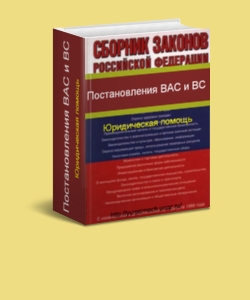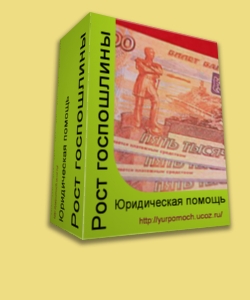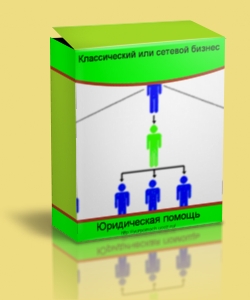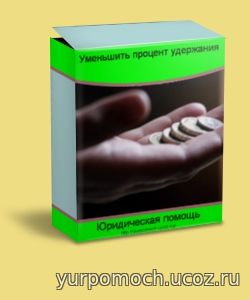В связи с тем, что статья: «Оплата коммунальных услуг через сайт системы Город» получилась объемной, она была разделена 2 части. Продолжим рассмотрение статьи во 2 части.
Оплату коммунальных услуг можно произвести, если известен адрес оплаты коммунальных услуг. Для этого выбираем вкладку «Поиск по адресу» (по умолчанию данная вкладка уже открыта). В правой части окна выбираем с помощью открывающегося списка меню, регион (например, Челябинская область), а также город (район) (например, Челябинск). Если нужно выбрать поселок, то выбираем наименование поселка. В левой части окна выбираем с помощью открывающегося списка меню, улицу. Название улицы можете вводить в выбранном поле, и система предложит имеющиеся варианты (например, ул. Гражданская), а также номер дома, номер квартиры (при наличии). Если все данные введены верно, то нажимаем кнопку «Поиск». После нажатия кнопки «Поиск» система найдет и выведет поставщиков услуг, а также последние три цифры лицевого счета плательщика. При этом другие цифры скрыты под звездочками.
В нашем случае система нашла и вывела следующих поставщиков:
- АО «УТСК» (ГВС- *******907);
- АО «УТСК» (Пени- *******907);
- Интерсвязь 6 (За интернет - **** 873);
- МУП Горэкоцентр (вывоз ТБО- *******905);
- МУП ПОВВ (Пеня ХВС и Водоотведение - ******* 847);
- МУП ПОВВ (Водоотведение - ******* 847);
- МУП ПОВВ (ХВС - ******* 847);
- МУП ЧКТС (ГВС- ******* 148);
- МУП ЧКТС (Отопление- ******* 148);
- МУП ЧКТС (Пеня- ******* 148);
- ОАО МРСК Урала (за Электроэнергию- ******** 334);
- ОАО МРСК Урала (Пеня- ******** 334);
- ООО Новатэк- Челябинск (за ГАЗ- ***** 604);
- ООО УК Ленар (коммунальные услуги- ******* 025);
- ООО УК Ленар (Пеня- ******* 025);
- ПАО Челябэнергосбыт (за Электроэнергию- ******** 334);
- ПАО Челябэнергосбыт (Пеня- ******** 334);
- СНОФ РО Капитального ремонта МКД Челябинской области (Взносы на капитальный ремонт МКД - ****** 565);
- СНОФ РО Капитального ремонта МКД Челябинской области (Пеня на взносы на капитальный ремонт МКД - ****** 565).
Из представленных поставщиков услуг, выбираете нужного путем нажатия на вкладку с поставщиком. Далее нажимаем кнопку «Создать перевод». После нажатия кнопки «Создать перевод», открывается диалоговое окно, где нужно ввести следующие данные:
- Сумма (указывайте сумму из квитанции или свою сумму);
- Комиссия из суммы (отмечайте «Галочкой» этот пункт, если хотите, чтобы комиссию вычитали из суммы платежа);
- Ф.И.О. плательщика (в этом поле указывается Ф.И.О. владельца банковского счета, с которого будет произведена оплата).
Если все верно, то далее нажимаем кнопку «Создать перевод». После нажатия кнопки «Создать перевод» система сформирует перевод при успешном формировании, и покажет в нижней части окна сумму к оплате с учетом комиссии.
Далее также выбираем нужного поставщика из списка, и производим вышеуказанные действия. В итоге после нажатия кнопки «Создать перевод» система сформирует, и покажет в нижней части окна общую сумму к оплате с учетом комиссии. Если выбраны нужные поставщики, то нажимаем кнопку «Оплатить». После нажатия кнопки «Оплатить» системы покажет диалоговое окно со следующей информацией:
- Переводов: __ (количество оплачиваемых услуг);
- Сумма: __ (общая сумма к оплате);
- Комиссия: __ (общая сумма комиссии в рублях);
- Итого к оплате: __ (Общая сумма с учетом комиссии).
- К оплате принимаются банковские карты платежных систем: VISA, MasterCard, «МИР».
Если все верно, то нажимаем кнопку «Оплатить». После нажатия кнопки «Оплатить» откроется окно, где нужно ввести данные к банковской карточки:
- Номер карты (вводим номер карты, указан на лицевой стороне карты);
- Срок действия карты (выбираем дату, до которой действительна карта);
- Владелец карты (Указывает фамилию и имя, как указано на карте);
- Свивфт код (код: CVV2 / CVC2 / ППК2, последние три цифры на оборотной стороне карты).
Если данные введены верно, то нажимаем кнопку «Оплатить». Если данные введены верно, то нажимаем кнопку «ОК». Далее система предложит ввести код подтверждения операции, который должен прийти в смс- сообщении. Для того, чтобы пришел код подтверждения операции на карточном счете должен быть подключен «Мобильный банк». Кроме того, функционал карты должен позволять производить оплату через Интернет с помощь ввода кодов CVV2/CVC2/ППК2. Если к карточному счету не подключен «Мобильный банк», то операцию совершить невозможно. |